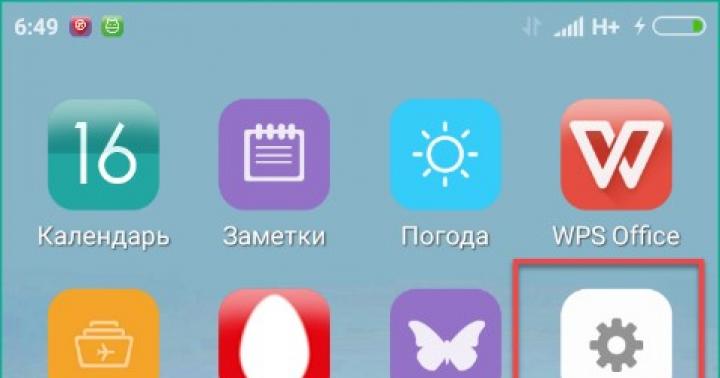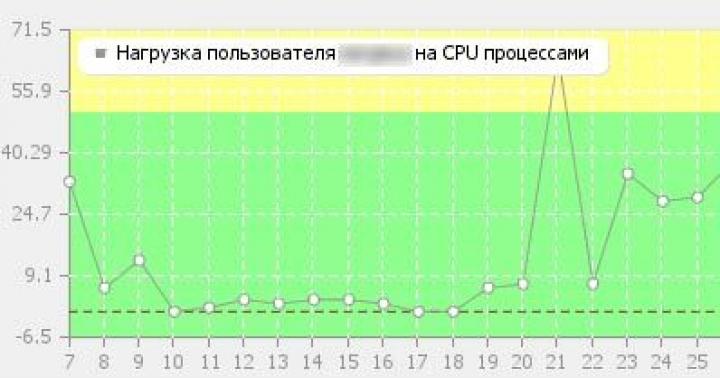Есть простой способ сэкономить 5-7 минут своей жизни, которые приходится тратить, регистрируясь на сайтах.
Многие пользователи не доверяют и считают недопустимым передавать свои пароли и прочую конфиденциальную информацию куда-либо и, тем более, браузеру.
Скорее всего, я отношусь к таким недоверчивым пользователям, но в некоторых случаях автозаполнение бывает все-таки очень удобно – действительно, получается на каком-либо сайте всего за 2 клика.
Если при регистрации на сайтах Вы указываете один и тот же e-mail адрес, имя, фамилию, номер телефона и адрес проживания, то Вам подходит этот способ.
Как сделать автозаполнение Яндекс браузера
Ниже привожу пошаговую инструкцию для автозаполнения браузера.
1) Сначала следует открыть настройки браузера:
- клик по кнопке 1 на рис. 1,
- появится меню, в котором щелкаем по опции «Настройки» (2 на рис. 1).
 Рис. 1. Где находятся настройки браузера Yandex
Рис. 1. Где находятся настройки браузера Yandex 2) Откроется длинная страница с настройками браузера, которую нужно прокрутить до конца и в конце кликнуть по кнопке «Показать дополнительные настройки» (рис. 2).
Рис. 2. На пути к автозаполнению браузера3) Среди дополнительных настроек браузера ищем опцию “Пароли и формы” (рис. 3).
 Рис. 3. Включаем автозаполнение браузера и переходим к настройке
Рис. 3. Включаем автозаполнение браузера и переходим к настройке Если нет галочки, то ставим ее напротив чекбокса «Включить автозаполнение форм одним кликом» (1 на рис. 3).
В принципе, этого достаточно. Теперь, когда Вы начнете первую регистрацию на каком-либо сайте, то браузер запомнит эту информацию. Далее при регистрации на другом сайте браузер будет предлагать для заполнения тот текст, который был введен при первой регистрации. Это автоматический способ создания автозаполнения.
Я предлагаю сделать автозаполнение вручную. Тогда можно будет потом редактировать форму с автозаполнением, что часто бывает удобно.
Для ручного автозаполнения надо нажать на кнопку «Настроить» (2 на рис. 3).
4) Появится форма «Настройки автозаполнения» (рис. 4).
 Рис. 4. Вводим почтовый адрес для последующего автозаполнения
Рис. 4. Вводим почтовый адрес для последующего автозаполнения Как видно на рис. 4, можно «Добавить почтовый адрес…» и «Добавить карту». Честно говоря, банковскую карту я не рекомендую добавлять, особенно если компьютером пользуется не один, а несколько человек. Ниже будем заполнять только почтовый адрес.
Для этого кликните по кнопке “Добавить почтовый адрес” для автозаполнения Яндекс браузера.
После чего в браузере всплывёт окно (рис. 5), предлагающее ввести часто используемые сведения при заполнении форм во время регистрации на сайтах (имя, дату рождения, пол, e-mail, адрес, город, номер телефона и т.д.).
 Рис. 5. Заполните все поля и нажмите кнопку ОК для сохранения формы
Рис. 5. Заполните все поля и нажмите кнопку ОК для сохранения формы По своему усмотрению заполняйте все данные (или не все – решать Вам). Пусть адрес проживания и номер телефона не часто требуется при регистрации на ресурсах, но зато вам проще будет оформлять заказы через интернет (если Вы их оформляете).
По завершении ввода данных нажмите кнопку “ОК” для сохранения профиля. На рис. 6 видно, что после этого появилась форма «Надежда» (1 на рис. 6).
 Рис. 6. Создана форма «Надежда» для автозаполнения
Рис. 6. Создана форма «Надежда» для автозаполнения Если у компьютера не один пользователь, то можно создать несколько профилей автоматического заполнения форм.
Для этого надо кликнуть по кнопке «Добавить почтовый адрес» (2 на рис. 6). Появится вторая форма «Ирина», как показано на рис. 7.
Как изменить или удалить форму автозаполнения браузера
Сначала ищем форму в браузере, поэтому:
- идем в «Настройки» Яндекс.Браузера (рис. 1),
- жмем «Показать дополнительные настройки» (рис. 2),
- там находим опцию «Пароли и формы» (рис. 3) и щелкаем «Настроить» (2 на рис. 3),
- появится окно «Настройки автозаполнения» (рис. 7):
 Рис. 7. Можно изменить или удалить форму автозаполнения
Рис. 7. Можно изменить или удалить форму автозаполнения Чтобы изменить какие-то данные, подводим мышку к нужной форме, например, «Надежда» и жмем по кнопке «Изменить» (1 на рис. 7).
Чтобы совсем удалить форму, к ней надо подвести мышку, появится крестик (2 на рис. 7). Щелкаем по крестику и на этом все, форма автозаполнения браузера удалена.
Пример автозаполнения при регистрации на сайте
Теперь при регистрации на сайтах Яндекс браузер будет предлагать автоматическое заполнение полей форм. Поля для автозаполнения будут выделяться желтым цветом. Это означает, что браузер сохранил эту информацию и предлагает просто кликать по сохраненным вариантам.
Яндекс.Браузер будет заполнять только поля, которые нужны для регистрации на сайте: если сайту не требуется ваш номер телефона, ни в какое другое поле он не будет вписан.
Открываем сайт, где нужно пройти регистрацию. На рис. 8 это регистрация на сайте Госуслуг.
В поле имя вводим первую букву своего имени. На рис. 8 при регистрации я ввела букву «Н». Дальше появились желтые поля, в которые браузер автоматически подставил всю информацию, которая у него была сохранена.
 Рис. 8. Ввод при регистрации буквы “Н” в поле “Имя” для автозаполнения с помощью формы “Надежда”
Рис. 8. Ввод при регистрации буквы “Н” в поле “Имя” для автозаполнения с помощью формы “Надежда” Остается проверить, все ли подходит для регистрации и нажать на синюю кнопку «Зарегистрироваться».
Получается регистрация на сайте в 2 клика:
- Я ввела первую букву своего имени «Н», далее Яндекс браузер автоматически выдал все данные из формы “Надежда”.
- Нажала на «Зарегистрироваться».
Автозаполнение некоторых сведений
Можно заметить, что при создании формы для автозаполнения не было предложено ввести фамилию и отчество (рис. 5).
Тем не менее некоторая информация запоминается Яндекс.Браузером после её ввода в форму и отправки введённых данных на сервер Яндекса (и сохранения там). Позже браузер будет предлагать автоматически заполнять эти сведения в соответствующие поля при последующих регистрациях на других сайтах.
Как отключить автозаполнение Yandex браузера
- Идем в «Настройки» Яндекс.Браузера (рис. 1),
- В конце страницы настроек жмем «Показать дополнительные настройки» (рис. 2),
- там находим опцию «Пароли и формы» (рис. 3),
- убираем галочку напротив «Включить автозаполнение форм одним кликом» (1 на рис. 3):
Скриншоты в статье (рис. 1-8) приведены для версии Яндекс.Браузера 16.4.1.8564.
Расскажу об одной особенности автозаполнения браузеров, которая мешает сделать форму входа
О чем речь
Допустим, у нас есть некоторая форма входа, что-нибудь такое:
Если нажать кнопку прямо сейчас, то произойдет отправка формы. Логин и пароль не заданы, поэтому обычно срабатывает стандартная для сервиса валидация, и форма каким-то образом сообщает, что нужно заполнить два поля.
Получится что-то такое:

Большинство сервисов в интернете делает именно так. Я пособирал немного форм входа из разных сервисов. Вот:











При отправке пустой формы показывается один или два текста об ошибке. Многим может показаться, что это не очень-то вежливо.
Чтобы не вызывать валидацию пустой формы, можно дизеблить кнопку входа до тех пор, пока в обоих полях что-то не будет заполнено. Валидация на пустоту обоих полей просто никогда не будет срабатывать.
Специальный джаваскрипт-код проверяет значения обоих полей, и если в обоих что-то вписано - включает кнопку входа.
Строго говоря, чтобы форма входа работала и у людей с отключенным джаваскриптом, лучше делать так: при загрузке страницы кнопка активна, потом джаваскрипт выключает кнопку, а другой включи́т её обратно, когда поля будут заполнены. Если у пользователя нет джаваскрипта, то кнопка будет включена и он сможет отправить форму.
Кажется, что теперь все хорошо:

В чем проблема
Есть ещё вторая проблема блокировки формы входа - проблема сломанного Яндекса
Но здесь суровая реальность вмешивается в дизайн. Если в Хроме сработает автозаполнение, то поля будут заполнены (хром подсветит автозаполненные поля желтым), но кнопка будет заблокирована:

WTF? Что происходит?
Это сработала система безопасности в Хроме. Если включено автоматическое заполнение полей, то Хром заполняет поля, но доступа к их значениям через джаваскрипт не будет. Доступ к значениям полей будет заблокирован до тех пор, пока пользователь явно не повзаимодействует со страницей, например, не кликнет куда-нибудь мышкой. Так они защищаются от кражи данных на плохо сделанных сайтах, где есть XSS-уязвимости.
Вот задача в баг-трекере Хрома: bugs.chromium.org/p/chromium/issues/detail?id=163072 .
Причём если пользователь кликнет по заблокированной кнопке входа, то защита сразу отключится, джаваскрипт получит содержимое полей, включит кнопку и она даже успеет нажаться тем же самым кликом! Т. е. форма на самом деле будет работать. Никто только в здравом уме не будет кликать по заблокированной кнопке.
Как можно выкрутиться
Чтобы уйти от проблемы, всегда можно вернуться к тому варианту поведения, который был изначально - не блокировать кнопку и дать её нажимать. Но если так делать не хочется, вот какие варианты есть ещё:
1. Отлавливать автозаполнение поля
На самом деле автозаполненное поле можно отличить от пустых. Если приложение понимает, что срабатывало автозаполнение, то кнопка входа включается, даже если джаваскрипт говорит, что поля логина и пароля пустые.
Я не настоящий фронтендер, но решение попахивает костылями. Использовать методы, которые для этого не предназначены - лучший способ получить регрессионную ошибку при следующем обновлении Хрома. Использовать такое решение в продакшене не хочется.
2. Дать нажать, но не показывать две красных надписи
Второй способ - не блокировать кнопку, но при этом не показывать два красных сообщения «Дорогой пользователь, нам жаль, что вы не способны справиться с заполнением двух полей». Можно обойтись с отправкой пустой формы более изящно. Например, можно потрясти формой входа, как это делает Цеплин (http://app.zeplin.io).
3. Поменять дизайн так, чтобы защита Хрома отключалась
Третий вариант - переделать дизайн так, чтобы пользователь был вынужден повзаимодействовать со страницей. В этом случае Хром отключит защиту и блокировка-разблокировка формы будет сработать корректно.
Например, на сайте Студии Лебедева вход находится во всплывающем окне, поэтому к тому моменту, как появится форма входа Хром отключит все защиты и автозаполнение не помешает.
Эппл показывает поле пароля только после клика по полю логина, и к этому моменту паранойя браузеров спадает, автозаполнение тоже срабатывает:

Вот такие пироги.
Модуль поиска не установлен.
Надежда Баловсяк
Те пользователи, кому часто приходится проводить в Интернете много времени, занимаясь, например, регистрацией продуктов, рассылкой материалов или онлайн-покупками, много времени тратят на заполнение различных веб-форм. Логины, пароли, имена, адреса, индекс и многое другое...
Бесконечное ожидание завершения регистрации после ввода практически одних и тех же данных. Упростить эту рутинную работу могут специальные программы, предназначенные для автоматического заполнения форм.
В Сети существует очень много программ этого класса, однако настоящих универсалов среди них - единицы, так как большинство из таких программ часто имеют слишком узкую специализацию.
Во время интернет-серфинга часто приходится заполнять различные формы на веб-страницах, указывая при этом одни и те же данные - фамилию, имя, адрес, дату рождения и многое другое. С помощью специальных программ можно сохранить эти данные в специальной базе, а при возникновении необходимости, подставлять их в формы на веб-страницах.
IE Scripter
Сайт разработчика:
www.iescripter.com
Размер дистрибутива:
1,2 Мб
Статус:
Shareware
В результате установки программа IE Scripter добавляет свою кнопку на панель инструментов браузера Internet Explorer. Встретив форму на веб-странице, вам нужно ввести данные, после чего нажать эту кнопку. В окне браузера отобразится дополнительная панель, с помощью которой и осуществляется управление работой программы. Вы можете сохранить введенные в форму данные. При этом программа позволяет вам отобрать, какие именно значения нужно сохранить, а какие - опустить.
Встретив форму на другом сайте, для того чтобы воспользоваться сохраненными данными, нажмите кнопку Load, и программа автоматически подставит все значения в нужные поля. Правда, надо заметить, что не всегда программа работает корректно, особенно для выпадающих полей. Кроме того, не предусмотрено использование различных данных для одной страницы, открытой в Internet Explorer, например, нельзя применить данные нескольких почтовых ящиков - программа не умеет запоминать несколько наборов значений.
Кроме этого способа заполнения, вы можете сохранить в базе данных IE Scripter стандартный набор значений, который программа будет использовать при заполнении встреченных на веб-страницах форм. Эти параметры следует задать в окне настроек программы. Следует заметить, что набор стандартных параметров недостаточный, и их не всегда хватает для заполнения форм. Эти параметры можно загрузить из набора, сохраненного в настройках Internet Explorer. Кроме того, в программе отсутствует возможность редактирования списка ключевых слов, по которым определяется тип поля в веб-форме.
Программа обладает гибкими настройками. Настройки можно сохранить в специальном файле. Среди дополнительных возможностей программы можно отметить инструмент генерации паролей и просмотр cookies.
iNetFormFiller
Сайт разработчика:
www.inetformfiller.com
Размер дистрибутива:
2,8 Мб
Статус:
Shareware
После установки и обязательной регистрации программы iNetFormFiller в системном трее будет размещен ее значок.
В основном окне программы размещены анкеты с очень детальной информацией о пользователе. Такое впечатление, что разработчики программы предусмотрели все возможные варианты полей для ввода, даже те, которые очень редко встречаются при заполнении веб-форм. Данные формы сохраняются в профайле, который можно настроить, произвольным образом выбирая поля, которые войдут в него, а также создавая группы полей. Кроме того, анкета может содержать поля абсолютно любых стандартов. При этом некоторые поля можно связывать между собой. В этом случае при вводе определенной информации в одно поле остальные, связанные с ним, могут быть заполнены автоматически указанными значениями. При создании профайла программа поддерживает удаление лишних полей. А уже готовые профайлы можно сохранить как шаблоны и использовать впоследствии при создании других профайлов.
В браузер Internet Explorer после установки программы встраивается дополнительная панель инструментов iNEtFormFiller.
Эта программа также умеет заполнять формы двумя способами - подставляя в поля на веб-странице сохраненные данные, либо сохраняя данные, которые были введены в формы на веб-странице. Для заполнения формы достаточно нажать кнопку Заполнить, и все данные будут сохранены в форме.
Все страницы, заполненные программой, сохраняются в специальном разделе - списке форм-карт. Если выделить форм-карту в списке, рядом в окне программы будут показаны поля этой страницы, которые можно редактировать в оффлайновом режиме, просто вводя туда нужные значения. По сути, форм-карта представляет собой ту же веб-страницу с формой, но только с сохраненной структурой.
В режиме пакетного ввода информации программа позволяет заполнять online-формы типовыми данными, при этом можно указать, какие данные следует подставлять из профайла, а какие - вводить вручную.
Еще один интересный инструмент, доступный в iNetFormFiller, позволяет записать каждое действие пользователя, выполняемое в браузере. В этом режиме работы программа запоминает не только заполненные поля, но и каждый щелчок по ссылке или кнопке. Можно запомнить практически любой набор действий, а потом просто воспроизвести его нужное количество раз, изменяя, при необходимости, некоторые параметры.
Следует отметить гибкие возможности настройки программы. Для каждой страницы программа позволяет задать свои собственные настройки, включающие различные опции сохранения и заполнения. Благодаря функциям экспорта и импорта настроек и сохраненных профайлов базу данных программы можно перенести на другой компьютер.
RoboForm
Сайт разработчика:
www.roboform.com
Размер дистрибутива:
1,8 Мб
Статус:
Shareware
Функциональные возможности RoboForm выделяют эту программу из аналогов, делая ее одной из лучших в своей категории.
Эта программа также добавляет на панель инструментов браузера свою кнопку. RoboForm умеет сохранять данные, которые вы ввели на веб-страницы. При этом программа хранит эти данные в специальных записях под названием пасс-карты. Эти пасс-карты можно использовать для заполнения форм. А если вы введете какие-то данные в формы на веб-страницы, программа сумеет распознать ваши действия и предложит вам сохранить эти данные.
С помощью редактора персон вы сможете вручную сохранить данные для последующего их использования при заполнении форм. Содержимое базы данных программы, пасс-карты, а также возможность добавления новых записей в базу данных программы могут быть защищены паролями.
Если с программой работают несколько пользователей, для каждого из них можно установить свои собственные параметры для заполнения форм.
Следует отметить широкие возможности настройки программы. Например, RoboForm позволяет полностью настроить состав контекстного меню Internet Explorer, также доступна настройка комбинаций клавиш, применяемых программой для заполнения форм.
WebM8
Сайт разработчика:
www.m8software.com
Размер дистрибутива:
1,59 Мб
Статус:
Shareware
Программа позволяет работать с большим количеством различных данных для заполнения веб-форм. Основное неудобство работы с программой заключается в том, что для каждой формы нужно создать свой собственный отдельный список значений полей. А для заполнения формы следует выбрать в программе необходимый список значений полей для нее, подготовленный заранее. Поэтому с помощью WebM8 довольно сложно заполнять разные веб-формы, встречающиеся на разных веб-страницах. Но зато если вам нужно заполнять одни и те же формы, программа станет для вас идеальным решением.
|
Привет! Сегодня вы узнаете как можно очень просто и быстро отключить авто-заполнение форм в браузере Яндекс. Вы наверняка замечали, что при входе на сайт, который вы часто посещаете, форма входа автоматически заполняется вашими данными. То есть, вам не нужно постоянно вводить свои данные. Браузер сохраняет ваши данные и предоставляет их вам при необходимости.
Авто-заполнение может работать при регистрации, оформлении заказа, бронировании и т.д. Функция удобная, но, вам лучше отключить её, если вы используете рабочий компьютер и кто-то ещё может пользоваться вашим компьютером.
Для настройки данного параметра, откройте браузер Яндекс. Вверху страницы справа, нажмите на значок в виде трёх горизонтальных линий. В открывшемся окне нажмите на вкладку — Настройки .

— Авто-заполнение форм одним кликом.
— Сохранять пароли для сайтов.
— Включить защиту от фишинга.

Обратите внимание! Вы можете настроить авто-заполнение форм. Возле данного параметра, нажмите на кнопку — Настроить . У вас откроется окно. Здесь вы можете:
— Добавить свой адрес.
— Добавить реквизиты банковской карты.

Далее, на странице добавления адреса, вы можете добавить адрес, который будет автоматически заполняться в формах. Например, при регистрации на сайте или оформления заказа и т.д. То же самое с реквизитами карты.

Всё готово! Вот так просто и быстро вы можете включить или отключить функцию авто-заполнения форм в браузере Яндекс!
Каждый день пользователям интернета приходится заполнять различные формы на сайтах, в интернет-магазинах. И это часто отнимает наше драгоценное время.
Возьмем, к примеру сайт одного туроператора. Как много полей, неправда ли?
Как много полей, неправда ли?И надо сказать, что достаточно обременительно заходить в каждое и выбирать. Особенно, если приходится это делать несколько раз.
Ведь подбор тура по заданным вами параметрам не всегда есть в наличии и приходится корректировать уловия. Но если же вы определенно решили найти тур, который 100% соответствует вашим требованиям, и не смотря на то, что места есть не всегда, то всякий раз заново вводить одни и те же параметры для поиска будет достаточно рутинным занятием.

 Sergey Nivens / Shutterstock.com
Sergey Nivens / Shutterstock.com В этом поможет нам программа - конструктор скриптов, позволяющих автоматизировать любые действия в браузере, которая называется . Чтобы вы имели представление об этой программе, перечислю лишь базовый функционал.
Особенности программы XWeb Human Emulator
- Автозаполнение форм и текстовых полей.
- Запись и повтор работы с любым элементом сайта.
- Сбор, сравнение, хранение и отправка данных.
- Есть встроенный планировщик задач, который можно запускать в назначенное вами время.
- Во время работы можно свернуть ее в систрэй. Это никак не скажется на производительности других приложений.
Как видите, даже этого достаточно, чтобы назвать программу функционально богатой.
А теперь, я на примере покажу, как можно автоматизировать процесс заполнения формы на сайте.
Автозаполнение формы
В адресную строку (выделено желтым маркером). Ниже, в правой части окна программы, подгружается веб-страница с формой для поиска и бронирования туров.


2. Выбираем в главном меню раздел «Макрос» и нажимаем на «Запись». Тоже самое можно сделать, нажав горячие клавиши Ctrl+Shift+R . Теперь программа будет записывать все наши действия в отдельный макрос.